ESP8266:Прошивки/NodeMCU/Подготовка ESP8266 для работы с прошивкой NodeMCU
Подготовка ESP8266 для работы с прошивкой NodeMCU
В этом руководстве мы расскажем, как загрузить, установить и настроить прошивку NodeMCU для работы с ESP8266.
Зачем записывать на ESP8266 прошивку NodeMCU?
NodeMCU – это прошивка, позволяющая программировать ESP8266 при помощи Lua-скриптов. Этот метод очень похож на программирование плат Arduino.
Вам понадобится всего несколько строчек кода для настройки WiFi-соединения, управления GPIO-контактами ESP8266, настройки ESP8266 как веб-сервера и многого другого.
При помощи этой прошивки ESP8266 получает доступ к функционалу своего внутреннего микроконтроллера – вроде SPI, UART, I2C, ШИМ, GPIO-контактам и т.д.
Материалы и ссылки
- Сайт NodeMCU
- GitHub-репозиторий прошивки
- GitHub-репозиторий флэшера прошивки
- Документация по NodeMCU(English)
- Онлайн генератор NodeMCU прошивки
Загружаем двоичные файлы прошивки NodeMCU
Самые последние версии двоичных файлов прошивки NodeMCU можно скачать в этом GitHub-репозитории. Кликните по ссылке, которая заканчивается на «-integer.bin».
[Картинка]
Нажмите на кнопку Download.
[Картинка]
Загружаем Windows-версию флэшера для NodeMCU
Чтобы скачать Windows-версию флэшера для загрузки NodeCMU, кликните по нужной ссылке ниже:
Запись прошивки на ESP8266
Дальнейшие действия зависят от того, с какой ESP8266-платой вы работаете.
Если у вас ESP-12E со встроенным программатором, читайте раздел «Вариант А». Если у вас ESP-01 или ESP-07, то вам понадобится FTDI-программатор – читайте раздел «Вариант Б».
Вариант А – загрузка прошивки на ESP-12E
Запись новой прошивки на ESP-12E NodeMCU Kit делается очень просто, т.к. эта плата имеет встроенный программатор. Вам не понадобится никаких дополнительных подключений – вам нужно будет просто подключить плату к компьютеру и все.
Вариант Б – Загрузка прошивки на ESP-01
Загрузка кода на ESP-01 требует настройки последовательной коммуникации между ESP8266 и FTDI-программатором.

Важно: У большинства FTDI-программаторов есть перемычка для переключения между 5 и 3.3 вольтами. Обязательно убедитесь, что она стоит на 3.3 вольтах.
Чтобы настроить последовательную коммуникацию между ESP8266 и FTDI-программатором, подключите их друг к другу как показано на схеме ниже.

Вот контакты, которые нужно подключить друг к другу:
- RX (ESP8266) –> TX (FTDI-программатор)
- TX –> RX
- CH_PD –> 3.3V
- GPIO0 –> GND
- VCC –> 3.3V
- GND –> GND
Примечание: На схеме контакт GPIO0 подключен к GND, т.к. мы хотим загрузить на ESP8266 новый код. При нормальном использовании (т.е. когда вы не записываете на ESP8266 новую прошивку) контакт GPIO0 должен быть подключен к VCC.
Если вы только что купили новый FTDI-программатор, и вам нужно установить на Windows-ПК официальные FTDI-драйверы, то их можно найти на этом сайте. Также можно просто обратиться за ними к тому, кто продал вам FTDI-программатор.
«Раскирпичивание» FTDI-программатора на Windows-ПК
Если у вас возникли проблемы с установкой FTDI-драйверов на Windows 7/8/8.1/10, то ваш FTDI-программатор, скорее всего, «окирпичился». О том, как это исправить, можно посмотреть здесь.
Запись прошивки NodeMCU с использованием Windows-ПК
Итак, к этому моменту у нас уже должна быть готова цепь и скачан флэшер для записи прошивки NodeMCU. Как нам загрузить ее на ESP8266?
Очень просто. Если вы уже настроили последовательную коммуникацию между ESP8266 и ПК, то вам осталось проделать следующее:
- Откройте флэшер на ПК;
- Перейдите на вкладку Advanced (см. скриншот ниже);
- Выставьте скорость передачи данных на 9600 бод;
Примечание: Некоторые ESP8266-модули по умолчанию коммуницируют на скорости 115200 бод. Если вы попытались записать прошивку, но ничего не произошло, попробуйте поменять скорость передачи данных на 115200 бод. Интерфейс вкладки Advanced должен выглядеть примерно так:
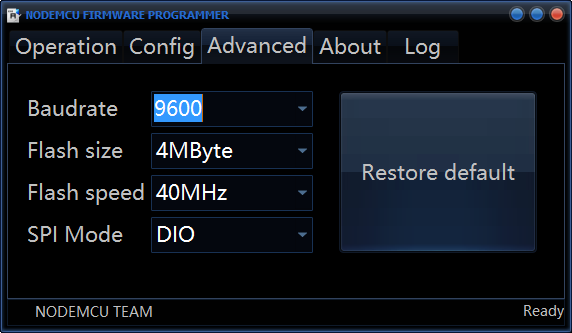
Затем откройте вкладку Config и нажмите на иконку с изображением шестеренки, чтобы выбрать двоичный файл прошивки NodeMCU.
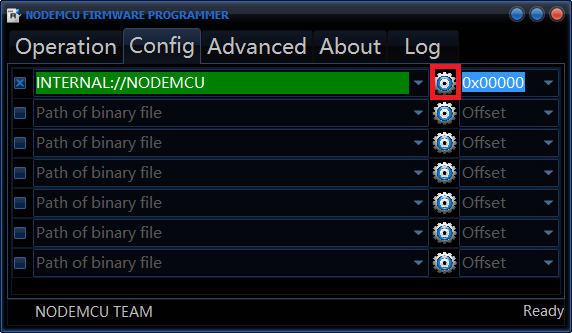
Далее вам нужно будет выбрать двоичный файл прошивки NodeMCU, который вы скачали выше в разделе «Загружаем двоичные файлы прошивки NodeMCU».
В результате вкладка Config должна будет выглядеть как-то так:
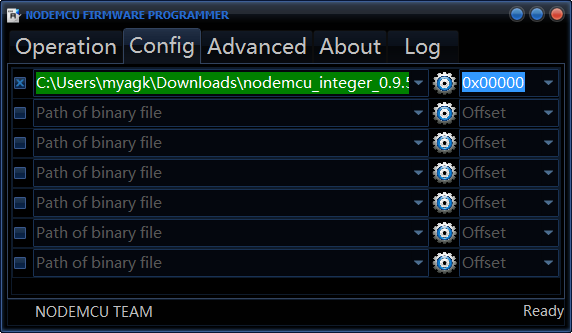
Затем перейдите на вкладку Operation и проделайте следующее:
- Выберите COM-порт, к которому подключен FTDI-программатор (или ESP-12E);
- Нажмите на кнопку Flash(F);
Это запустит процесс прошивки. Когда прошивка будет выполнена, вы должны увидеть маленькую круглую зеленую иконку с галочкой в левом нижнем углу экрана.
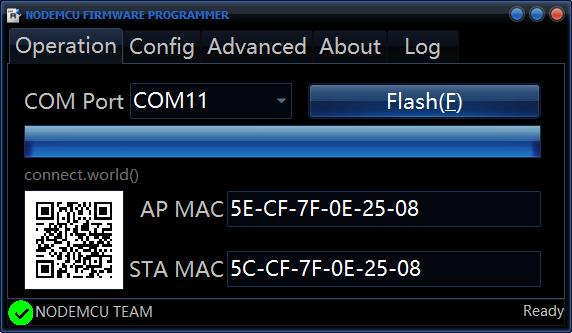
Во время прошивки у ESP8266 будет мигать синий светодиод. Если он не мигает, а флэшер завис, проделайте следующее:
- Проверьте подключения;
- Отключите FTDI-программатор (или ESP-12E) от ПК и снова подключите;
- Перезапустите флэшер NodeMCU;
- Проверьте настройки на вкладке Advanced флэшера;
- Попробуйте другую скорость передачи данных (9600 или 115200 бод);
- Снова попробуйте записать прошивку;
Когда прошивка будет выполнена, отключите ESP8266 от питания, а контакт GPIO0 – от GND.
Запись прошивки NodeMCU на Mac OS X и Linux
Хорошее руководство о записи NodeMCU с использованием ПК на Mac OS X и Linux можно найти по этой ссылке. Если не получилось, попробуйте записать ее при помощи Windows-ПК.